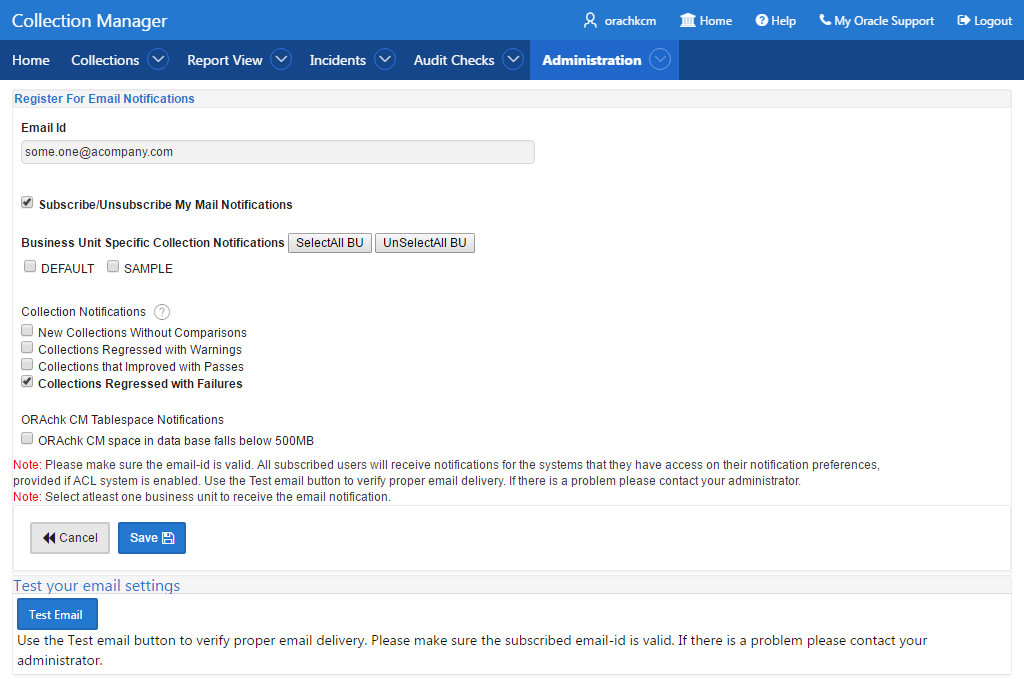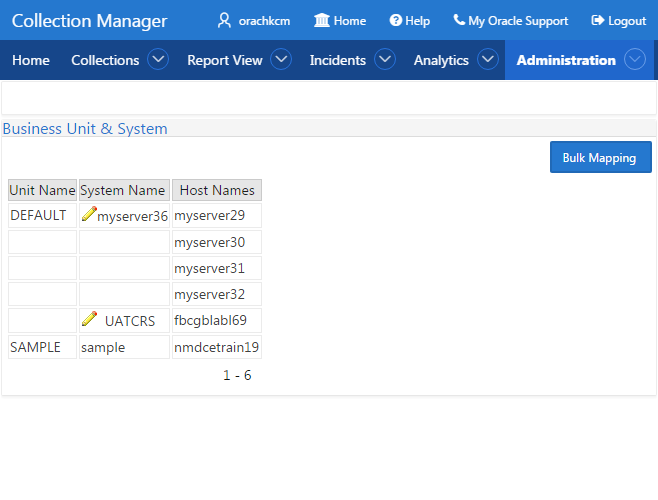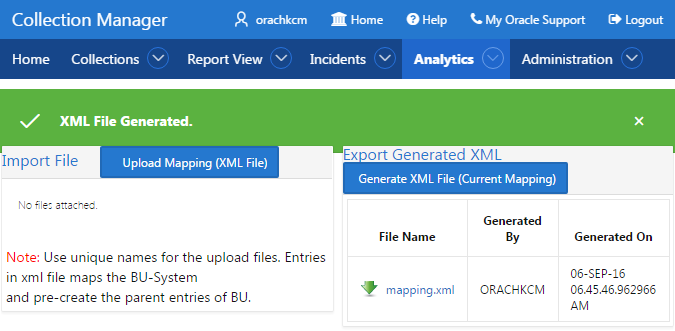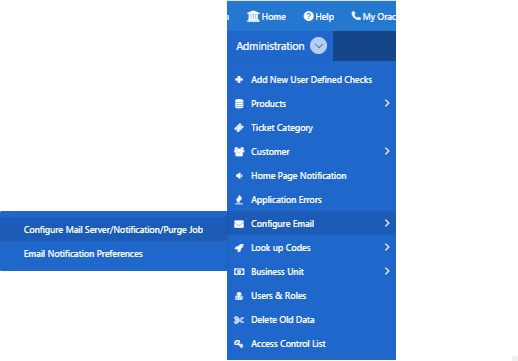3.2.5 はじめに
Oracle Health Check Collections Managerアプリケーションについて説明します。
- インシデント・チケット・システムの参照リストおよびシード・データ
Oracle Health Check Collections Managerアプリケーションには、基本的なインシデント・チケット・システムが用意されています。 - アクセス制御システム
機能ロールに基づいてアクセスを制限および制御します。 - Oracle Health Check Collections Managerアプリケーションの管理
認可されたユーザーのみがアプリケーションにアクセスするように制限するには、十分な権限を別のロールに付与します。 - ログイン中のユーザーの選択的な取得
デフォルトでは、Oracle Health Check Collections Managerは、LDAP認証を使用してログインしているユーザーの詳細を取得し、DBAロールを割り当てます。 - 電子メール通知システムの構成
Oracle Health Check Collections Managerアプリケーションには、ユーザーがサブスクライブできる電子メール通知システムが用意されています。 - ビジネス・ユニットへのシステムのバルク・マッピング
多数のシステムがある場合は、XMLバルク・アップロードを使用して、Oracle Health Check Collections Managerでシステムをビジネス・ユニットに迅速にマッピングできます。 - 古い収集のパージ
デフォルトでは、Oracle Health Check Collections Managerは毎日パージ・ジョブを実行し、3か月より古いデータが削除されます。
3.2.5.1 インシデント・チケット・システムの参照リストおよびシード・データ
Oracle Health Check Collections Managerアプリケーションには、基本的なインシデント・チケット・システムが用意されています。
Oracle Health Check Collections Managerアプリケーションは、インシデント・チケットのデータ入力に使用される参照リストのシード・データとともにデプロイされます。
-
製品
-
カテゴリ
-
顧客の連絡先
-
通知
-
ステータス・コード
-
インシデントの重大度
-
インシデントの緊急度
シード・データは、一般的に使用される値です。アプリケーションで提供されるシード・データを追加または変更します。ただし、「Administration」タブを使用してシード・データを管理するには、管理者権限が必要です。
「Administration」タブにアクセスするには、右上隅にある歯車アイコンをクリックします。
親トピック: スタート・ガイド
3.2.5.2 アクセス制御システム
機能ロールに基づいてアクセスを制限および制御します。
デフォルトでは、アクセス制御システムは無効になっています。アクセス制御が無効になっている場合、すべての認証済ユーザーに管理者権限が付与され、すべてのアプリケーション機能にアクセスできるようになります。エンド・ユーザーに1つ以上のロールを割り当てるには、「Administration」タブでアクセス制御を管理します。Oracle Health Check Collections Managerで使用可能な次の3つの機能ロールを有効にできます。
- 管理: 管理ロール・ユーザーは、アプリケーションのワークスペース管理者にもなることができ、これは機能ロールの要件によって異なります。
- DBAマネージャ: DBAマネージャは、ユーザー・ロールを編集したり、DBAマネージャBU内の他のユーザーにシステムを割り当てることができます。DBAマネージャの範囲は、BU全体または複数のBUです。
- DBA: DBAは読取り専用アクセス権を持ちます。1つ以上のBU内でシステムを管理します(それらのBUのDBAマネージャによって割り当てられている場合)。割り当てられているインシデントを管理します。
- 読取り専用: 読取り専用ロールが割り当てられているユーザーは、BU管理ロールに関係なく、監視するアクセス権のみを持ちます。
ノート:
読取り専用ロールが優先され、「Administration」タブへのアクセスおよび「Upload Collections」で実行できるアクティビティが制限されます。
ノート:
アクセス制御が有効か無効かに関係なく、ユーザーは引き続きアプリケーションに対して正常に認証を行う必要があります。アクセス制御システムの構成後に、ユーザーにロールを割り当てます。
親トピック: スタート・ガイド
3.2.5.3 Oracle Health Check Collections Managerアプリケーションの管理
認可されたユーザーのみがアプリケーションにアクセスするように制限するには、十分な権限を別のロールに付与します。
管理
ワークスペース管理者によって管理ロールを付与されたエンド・ユーザーは、Collection Managerアプリケーション内で管理者権限を持ちます。
http://hostname:port/apex/f?p=ApplicationID
http://hostname:port/pls/apex/f?p=ApplicationIDhttp://dbserver.domain.com:8080/apex/f?p=103管理ユーザーであるため、右上隅に「Administration」メニューが表示されます。
-
管理ユーザーの権限は、次のとおりです。
-
管理権限の追加または取消し
-
ビジネス・ユニット(BU)の定義
-
ユーザーへのDBAマネージャ・ロールの割当て
-
DBAマネージャの1つ以上のBUへの割当て
-
システムのBUへの割当て(システムは1つのBUに属することができる)
-
DBAマネージャへのDBAの割当て
-
DBAへのシステムの割当て
-
収集、BUまたはシステムのチェックの無視
-
インシデントの作成と任意のユーザーへの割当て
-
すべてのインシデントの管理
-
-
「Administration」メニューのセクションを編集できるのは、管理ロールのみです。
-
管理者は、アプリケーションの幅広い使用に備えるために、「Administration」メニューで要件に基づいてデータを構成する必要があります。これは1回かぎりのアクティビティですが、時間とともにニーズにあわせて構成を変更します。
設定する必要がある構成データの例は、次のとおりです。
-
製品
-
顧客(ワークグループの内部指定)
-
カテゴリ
-
通知
-
ステータス・コード
-
電子メール・サーバーおよびジョブの詳細の管理
-
通知の管理
-
インシデントの重大度
-
緊急度
-
ユーザー・ロールの管理およびユーザーへのシステムの割当て
-
ビジネス・ユニット(BU)
-
BUへのシステムの割当て
-
DBAマネージャ
DBAマネージャ・ロールを付与されているすべてのユーザー。
http://hostname:port/apex/f?p=ApplicationID
http://hostname:port/pls/apex/f?p=ApplicationIDDBAマネージャには、アプリケーションの右上隅に「Administration」メニューが表示されます。
図3-61 Oracle Health Check Collections Manager - DBAマネージャの「Administration」
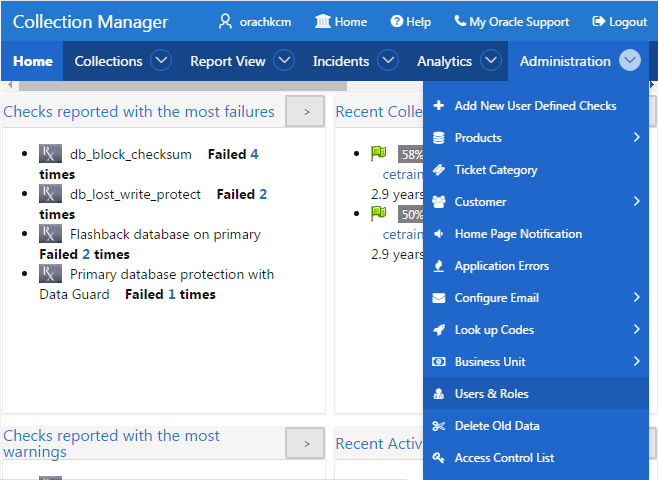
「図3-61 Oracle Health Check Collections Manager - DBAマネージャの「Administration」」の説明
「Users and Roles」をクリックします。
図3-62 Oracle Health Check Collections Manager - DBAマネージャの「Manage User Roles」
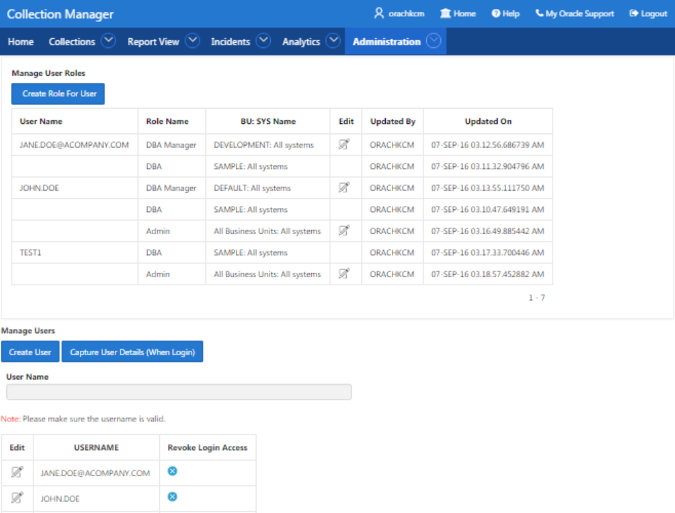
「図3-62 Oracle Health Check Collections Manager - DBAマネージャの「Manage User Roles」」の説明
DBAマネージャは、ユーザー・ロールを編集したり、DBAマネージャBU内の他のユーザーにシステムを割り当てることができます。DBAマネージャの範囲は、BU全体または複数のBUです。
-
マネージャが管理するBUへのDBAの割当て
-
1つ以上のシステムへのDBAの割当て
-
収集、BUまたはシステムのチェックの無視
-
あらゆるシステムのインシデントの作成
-
自身のBU内のシステムを管理するDBAへのインシデントの割当て
-
割り当てられたBU内のシステムのインシデントの管理
DBA
DBAロールを付与されているすべてのユーザー。
http://hostname:port/apex/f?p=ApplicationID
http://hostname:port/pls/apex/f?p=ApplicationIDDBAには、アプリケーションの右上隅に「Administration」メニューが表示されます。
ワークスペース管理者によって管理者ロールを付与されたエンド・ユーザーは、Oracle Health Check Collections Managerアプリケーション内で管理者権限を持ちます。
図3-63 Oracle Health Check Collections Manager - DBAマネージャの「Administration」
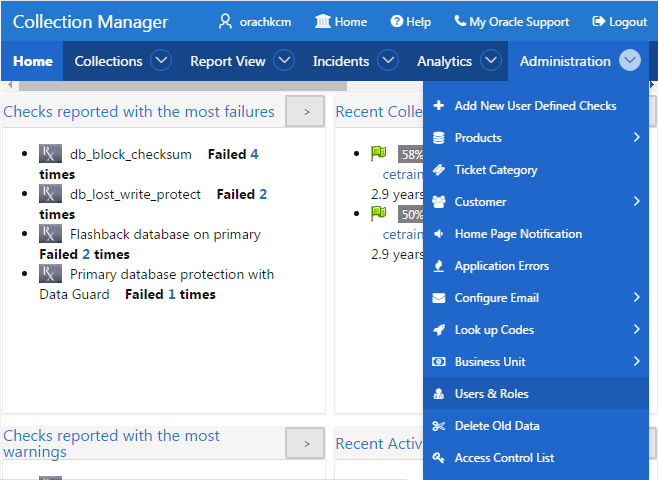
「図3-63 Oracle Health Check Collections Manager - DBAマネージャの「Administration」」の説明
「Users and Roles」をクリックします。
DBAは読取り専用アクセス権を持ちます。
図3-64 Oracle Health Check Collections Manager - DBAマネージャの「Manage User Roles」
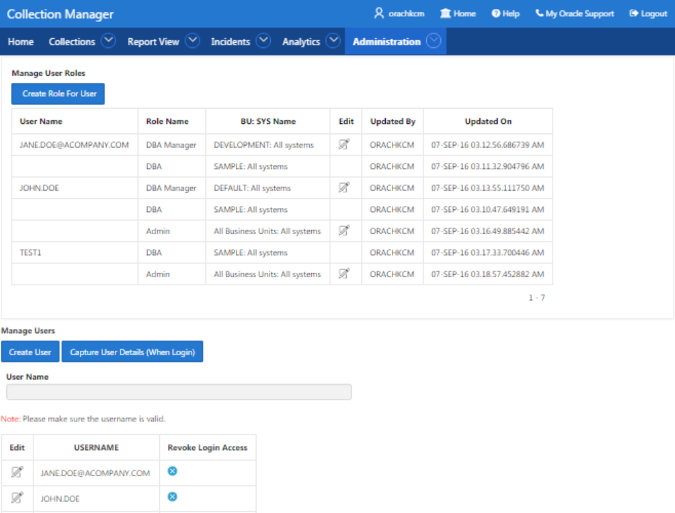
「図3-64 Oracle Health Check Collections Manager - DBAマネージャの「Manage User Roles」」の説明
-
アクセス制御リストは管理できません
-
1つ以上のBU内のシステムを管理します(それらのBUのDBAマネージャによって割り当てられている場合)
-
管理する収集またはシステムのチェックを無視します
-
割り当てられているインシデントを管理します
親トピック: スタート・ガイド
3.2.5.4 ログイン中のユーザーの選択的な取得
デフォルトでは、Oracle Health Check Collections Managerは、LDAP認証を使用してログインしているユーザーの詳細を取得し、DBAロールを割り当てます。
ただし、自動取得は無効化でき、後でいつでも再有効化できます。無効にした場合は、手動でユーザーを作成してロールを割り当てる必要があります。
親トピック: スタート・ガイド
3.2.5.5 電子メール通知システムの構成
Oracle Health Check Collections Managerアプリケーションには、ユーザーがサブスクライブできる電子メール通知システムが用意されています。
-
電子メール通知の電子メール・サーバー、ポートおよび頻度の構成。
-
電子メール・アドレスの登録
ノート:
管理者のみが電子メール通知サーバーおよびジョブの詳細を管理する権限を持ちます。
ノート:
「Administration」メニューの「Manage Notifications」セクションは、ロールに関係なくすべてのユーザーが使用できます。
ACLシステムが有効になっている場合、登録済ユーザーはアクセス権を持つシステムに関する通知を受信します。ACLシステムが構成されていない場合は、すべての登録済ユーザーがすべての通知を受信します。
「Collection Notifications」セクションでの選択内容に応じて、アプリケーションURLと結果が含まれる、Subject: Collection Manager Notificationsの電子メールを受信します。
図3-69 Oracle Health Check Collections Manager - サンプル電子メール通知
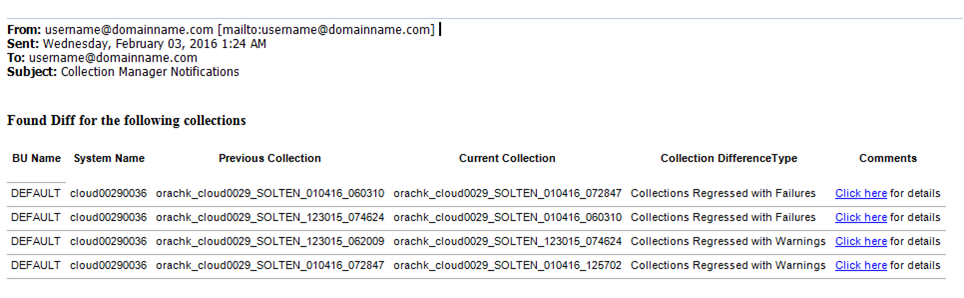
「図3-69 Oracle Health Check Collections Manager - サンプル電子メール通知」の説明
「Comments」列の「Click here」リンクをクリックして詳細を確認します。URL、認証をそれぞれクリックして、個々の比較レポートを表示します。
図3-70 Oracle Health Check Collections Manager - サンプル差分レポート
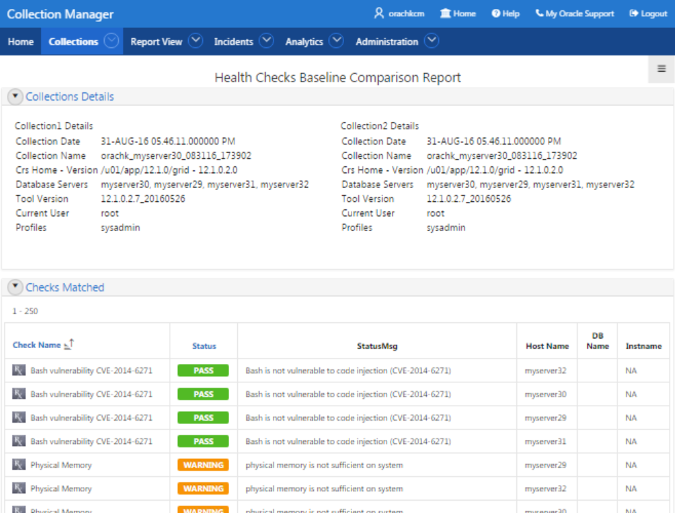
「図3-70 Oracle Health Check Collections Manager - サンプル差分レポート」の説明
親トピック: スタート・ガイド
3.2.5.6 ビジネス・ユニットへのシステムのバルク・マッピング
多数のシステムがある場合は、XMLバルク・アップロードを使用して、Oracle Health Check Collections Managerでシステムをビジネス・ユニットに迅速にマッピングできます。
親トピック: スタート・ガイド
3.2.5.7 古い収集のパージ
デフォルトでは、Oracle Health Check Collections Managerは毎日パージ・ジョブを実行し、3か月より古いデータが削除されます。
収集のパージの頻度を調整したり無効にするには、次のようにします。
図3-74 Oracle Health Check Collections Manager - パージの構成
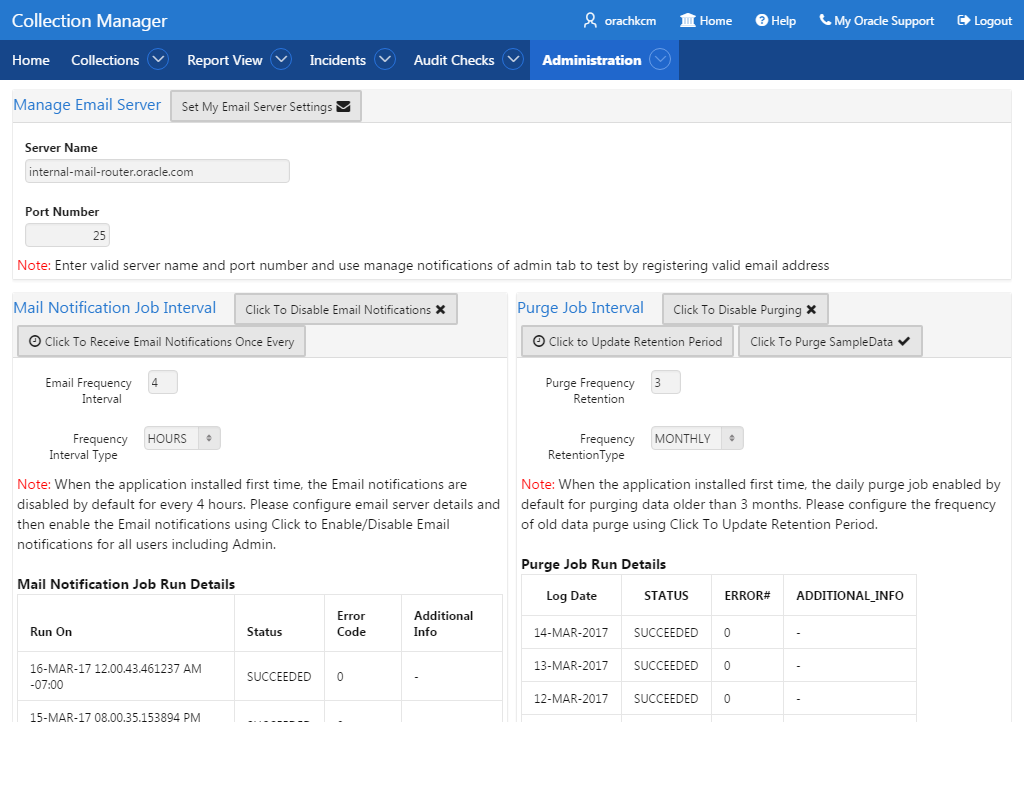
「図3-74 Oracle Health Check Collections Manager - パージの構成」の説明
親トピック: スタート・ガイド